តើខ្ញុំត្រូវកំណត់ពាក្យសម្ងាត់ Yahoo របស់ខ្ញុំឡើងវិញដោយរបៀបណា
ថ្ងៃទី 27 ខែមេសា ឆ្នាំ 2022 • បានដាក់ទៅកាន់៖ ដំណោះស្រាយពាក្យសម្ងាត់ • ដំណោះស្រាយដែល បានបញ្ជាក់
ចុះបើខ្ញុំ ភ្លេចលេខសំងាត់ yahoo របស់ខ្ញុំ ? នោះជាសំណួរដែលតែងតែញាំញីអ្នកប្រើ Yahoo ជាច្រើននៅពេលដែលពួកគេរកឃើញខ្លួនឯងក្នុងបញ្ហានេះ។ ពួកគេមានបំណងចង់យកគណនី yahoo មកវិញ ហើយសុខចិត្តធ្វើអ្វីគ្រប់យ៉ាងដើម្បីឱ្យវាអាចទៅរួច។ យ៉ាងណាមិញ វាមិនអាចទៅរួចទេក្នុងការចូលប្រើសេវាកម្ម Yahoo ណាមួយដោយគ្មានពាក្យសម្ងាត់។ មានឱកាសខ្ពស់ដែលអ្នកកំពុងជួបប្រទះ ហើយនោះទំនងជាមូលហេតុដែលអ្នកបានរកឃើញថាខ្លួនអ្នកកំពុងចុះចតនៅលើទំព័រនេះ។ អ្នកក៏ចង់រៀនពីរបៀបដើម្បីអនុវត្តការសង្គ្រោះពាក្យសម្ងាត់សំបុត្រ yahoo ផងដែរ។ ជាសំណាងល្អ នោះជាអ្វីដែលបំណែកនិយាយអំពី។ ដោយសារវាជាការណែនាំអំពីការ សង្គ្រោះពាក្យសម្ងាត់ yahoo របស់អ្នក សូមអានបន្តដើម្បីស្វែងរកជម្រើសរបស់អ្នក។
- [វិធីងាយស្រួលបំផុត]៖ ទាញយកពាក្យសម្ងាត់គណនី Yahoo ពីឧបករណ៍ iOS របស់អ្នកដោយមិនចាំបាច់កំណត់ឡើងវិញ
- ស្ថានភាពទី 1: ទាញយកគណនី Yahoo ពីកុំព្យូទ័ររបស់អ្នក។
- ស្ថានភាពទី 2៖ វិធីជំនួសដើម្បីកំណត់ពាក្យសម្ងាត់ Yahoo ឡើងវិញនៅលើកុំព្យូទ័រ (ប្រសិនបើអ្នកមិនចាំលេខទូរស័ព្ទ ឬអ៊ីមែល)
- ស្ថានភាពទី 3៖ ទាញយកគណនី Yahoo ពីកម្មវិធីទូរស័ព្ទរបស់អ្នក។
[វិធីងាយស្រួលបំផុត]៖ ទាញយកពាក្យសម្ងាត់គណនី Yahoo ពីឧបករណ៍ iOS របស់អ្នកដោយមិនចាំបាច់កំណត់ឡើងវិញ
ចុះប្រសិនបើមាននរណាម្នាក់បានប្រាប់អ្នកថាអ្នកអាចយកគណនី yahoo របស់អ្នកមកវិញដោយមិនកំណត់ពាក្យសម្ងាត់របស់អ្នកឡើងវិញ? បាទ/ចាស ដរាបណាអ្នកបានចូល ឬរក្សាទុកគណនីអ៊ីមែលជាក់លាក់។ ដំណោះស្រាយដ៏អស្ចារ្យនេះគឺជាឧបករណ៍មួយដោយឈ្មោះរបស់ Dr.Fone - កម្មវិធីគ្រប់គ្រងពាក្យសម្ងាត់។ វាដំណើរការសម្រាប់គណនី Yahoo និងសមភាគីរបស់វាដូចជា Apple ID និងគណនី Gmail ។ ប្រសិនបើអ្នកកំពុងប្រើទូរស័ព្ទ iOS សូមពិចារណាប្រើកំណែដែលត្រូវគ្នា។
ឧបករណ៍នេះក៏សមរម្យសម្រាប់ការស្កេន និងមើលគណនីអ៊ីមែលរបស់អ្នកទាំងអស់នៅកន្លែងតែមួយ។ ការថែរក្សា កម្មវិធី និងពាក្យសម្ងាត់ចូលគេហទំព័រក៏មានភាពងាយស្រួលផងដែរ ដោយសារមនុស្សអាចរក្សាទុកព័ត៌មានសម្ងាត់បាន។ លើសពីនេះ អ្នកមិនចាំបាច់ដាក់ លេខសម្ងាត់ Wi-Fi របស់អ្នក ទេ។ យ៉ាងណាមិញ ឧបករណ៍នេះជួយអ្នកស្វែងរកវាមកវិញដោយគ្រាន់តែចុចតែម្តង។
ដែលនិយាយហើយធ្វើរួច តោះពិភាក្សាពីរបៀបសង្គ្រោះគណនី yahoo ដោយប្រើឧបករណ៍។ យើងនឹងបែងចែកវាជាពីរផ្នែក។
ការស្វែងរកពាក្យសម្ងាត់របស់អ្នក។
1. ជាដំបូង សូមទាញយកឧបករណ៍ Dr.Fone នៅលើកុំព្យូទ័ររបស់អ្នក ហើយបន្ទាប់មកជ្រើសរើសកម្មវិធីគ្រប់គ្រងពាក្យសម្ងាត់។

2. បន្ទាប់មក ភ្ជាប់ iPhone របស់អ្នកទៅកុំព្យូទ័ររបស់អ្នកដោយប្រើខ្សែរន្ទះ។ ការជូនដំណឹងអាចលេចឡើងនៅលើ iPhone របស់អ្នកសួរអ្នកថាតើអ្នកទុកចិត្តកុំព្យូទ័រឬអត់។ ដើម្បីបន្ត សូមចុច "ជឿជាក់"។

3. ដើម្បីចាប់ផ្តើមដំណើរការ yahoo សូមចុច "Start Scan" ហើយនោះជាពេលដែលកុំព្យូទ័ររកឃើញពាក្យសម្ងាត់គណនីរបស់ស្មាតហ្វូន iOS របស់អ្នក។

4. ទុកពេលឱ្យដំណើរការសម្រាប់ការសង្គ្រោះពាក្យសម្ងាត់ yahoo ចុងក្រោយ។

5. រកមើលពាក្យសម្ងាត់ Yahoo ក្នុងចំណោមពាក្យសម្ងាត់ដែលនឹងត្រូវបានបង្ហាញ។

6. ប្រើឈ្មោះអ្នកប្រើប្រាស់របស់វា និងពាក្យសម្ងាត់ដែលត្រូវគ្នា ដើម្បីចូលទៅក្នុងគណនី yahoo របស់អ្នក។
ការនាំចេញពាក្យសម្ងាត់ជា CSV
អ្នកប្រហែលជាចង់សង្គ្រោះពាក្យសម្ងាត់ច្រើនជាងមួយ។ ដូច្នេះ នៅពេលដែលអ្នកឃើញបញ្ជីពាក្យសម្ងាត់ អ្នកអាចបន្តនាំចេញវាជាបញ្ជី។
1. នៅខាងក្រោមបញ្ជីពាក្យសម្ងាត់ ចុចលើជម្រើសនាំចេញ។

2. ជ្រើសរើសទម្រង់ដែលអ្នកចង់នាំចេញពាក្យសម្ងាត់ចូល។ អ្នកអាចប្រើឧបករណ៍ពាក់ព័ន្ធសម្រាប់ការនាំចូល រួមមាន Keeper, LastPass និង iPassword។ នៅពេលដែលអ្នកជ្រើសរើសទម្រង់ សូមជ្រើសរើសជម្រើស Recover to Computer នៅផ្នែកខាងក្រោមខាងស្តាំនៃអេក្រង់។

ស្ថានភាពទី 1: ទាញយកគណនី Yahoo ពីកុំព្យូទ័ររបស់អ្នក។
នៅពេលប្រើវិធីនេះសម្រាប់ការសង្គ្រោះ yahoo មានជំហានជាច្រើនដែលអ្នកត្រូវធ្វើតាមដើម្បីឱ្យវាទទួលបានជោគជ័យ។ សូមពិនិត្យមើលពួកគេ។
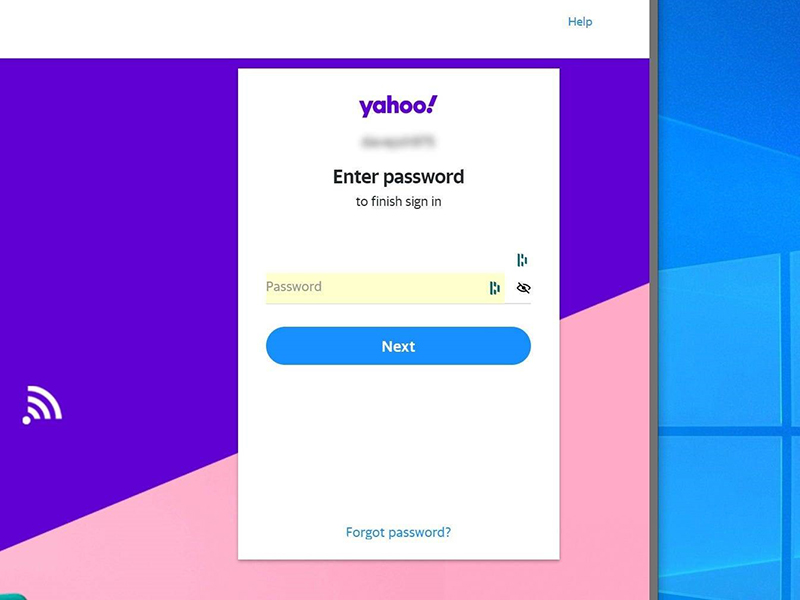
- បើកកម្មវិធីរុករកតាមអ៊ីនធឺណិតដែលអ្នកពេញចិត្ត ហើយចូលទៅកាន់ទំព័រផ្លូវការរបស់ Yahoo ។ នៅពេលដែលនៅលើទំព័រស្វាគមន៍របស់វាចុចលើជម្រើស "ចូល" ។
- បំពេញក្នុងវាលដែលត្រូវការ ហើយចងចាំថាអ្នកមានសេរីភាពក្នុងការប្រើប្រាស់អាសយដ្ឋានអ៊ីមែល ឬឈ្មោះអ្នកប្រើប្រាស់របស់អ្នក។
- នៅពេលអ្នកធ្វើដូច្នេះចុចលើ "បន្ទាប់" ។
- ដោយសារអ្នកភ្លេចលេខសំងាត់ yahoo សូមកុំរំខានការបញ្ចូលលេខសំងាត់នៅពេលសួរ ព្រោះវានឹងខ្ជះខ្ជាយពេលវេលា។ ផ្ទុយទៅវិញ ជ្រើសរើស "ភ្លេចពាក្យសម្ងាត់" ដើម្បីចាប់ផ្តើមដំណើរការសង្គ្រោះពាក្យសម្ងាត់អ៊ីមែល yahoo ។
- Yahoo នឹងផ្ញើតំណកំណត់ពាក្យសម្ងាត់ឡើងវិញ ដើម្បីជួយអ្នកជ្រើសរើសពាក្យសម្ងាត់ថ្មី។ ជម្រើសរបស់អ្នកគឺជាព័ត៌មានលម្អិតទំនាក់ទំនងដែលអ្នកបានចែករំលែកជាមួយ Yahoo នៅពេលអ្នកបង្កើតគណនីថ្មីរបស់អ្នក។ តាមពិត មានសេណារីយ៉ូទំនងជាពីរ។ វាអាចផ្ញើតំណទៅអាសយដ្ឋានអ៊ីមែលជំនួសរបស់អ្នក ឬលេខទូរសព្ទជាសារអត្ថបទ។ យូរៗទៅ អ្នកប្រហែលជាបាត់បង់សិទ្ធិចូលប្រើមួយក្នុងចំណោមពីរ។ វាជាការសំខាន់ក្នុងការកត់សម្គាល់ថាវានឹងពិបាកក្នុងការបន្តដោយគ្មានព័ត៌មានលម្អិតទំនាក់ទំនងពីរ។ អ្នកក៏មានសេរីភាពក្នុងការជ្រើសរើសជម្រើសដែលអ្នកចង់បាន។
- ជាចុងក្រោយ នៅពេលទទួលបានតំណកំណត់ឡើងវិញ សូមបន្តទៅមុខ ហើយចុចលើវា។ វានឹងបញ្ជូនអ្នកទៅកាន់ទំព័រដែលជម្រុញឱ្យអ្នកបញ្ចូលពាក្យសម្ងាត់ថ្មី។ ពេលដែលអ្នកធ្វើ នោះនឹងក្លាយជាពាក្យសម្ងាត់ថ្មីរបស់អ្នក ហើយអ្នកមានសេរីភាពក្នុងការប្រើប្រាស់វានៅពេលក្រោយដែលអ្នកចង់ប្រើសេវាកម្ម Yahoo ។
ដែលបាននិយាយ និងធ្វើរួច ការសង្គ្រោះពាក្យសម្ងាត់ yahoo អាចនឹងខ្ជះខ្ជាយពេលវេលា ប្រសិនបើអ្នកមិនប្រើពាក្យសម្ងាត់ខ្លាំង។ វាធ្វើឱ្យវាងាយនឹងចូលប្រើដោយគ្មានការអនុញ្ញាត ហើយនោះជាបញ្ហាកាន់តែអាក្រក់ជាងអ្នកដែល ភ្លេចពាក្យសម្ងាត់ yahoo ទៅទៀត។
ស្ថានភាពទី 2៖ វិធីជំនួសដើម្បីកំណត់ពាក្យសម្ងាត់ Yahoo ឡើងវិញនៅលើកុំព្យូទ័រ (ប្រសិនបើអ្នកមិនចាំលេខទូរស័ព្ទ ឬអ៊ីមែល)
ចុះបើអ្នកមិនអាចចូលប្រើអ៊ីមែល និងលេខទូរសព្ទ? ការពិតគឺថា ទាំងអស់មិនបាត់បង់ទេ ទោះបីខ្វះខាតក៏ដោយ។ ដោយសារវិធីសាស្រ្តខាងលើមិនសមរម្យ អ្នកតែងតែអាចជ្រើសរើសជម្រើសនេះ។
- ប្រើកម្មវិធីជំនួយការចូល Yahoo ដោយរុករកទៅតំបន់នោះ។
- ចុចលើពាក្យ "មិនអាច ចូលប្រើគណនីរបស់អ្នក បាន ទេ?" ជម្រើសដែលស្ថិតនៅក្នុងតំបន់ពណ៌ទឹកក្រូច។
- ជំហានបន្ទាប់នឹងត្រូវចុចលេខទូរសព្ទសង្គ្រោះ អាសយដ្ឋានអ៊ីមែល ឬឈ្មោះគណនីរបស់អ្នក។ ចាប់តាំងពីអ្នកបានជ្រើសរើសជម្រើសនេះ មានឱកាសខ្ពស់ដែលអ្នកស្គាល់តែឈ្មោះគណនីប៉ុណ្ណោះ។ ត្រូវប្រាកដថាអ្នកបញ្ចូលឈ្មោះគណនីរបស់អ្នក ហើយកុំខ្វល់ពីអ្វីដែលនៅសល់។
- ឆ្លើយសំណួរខាងក្រោម ដែលអាស្រ័យលើរបៀបដែលគណនីរបស់អ្នកត្រូវបានកំណត់រចនាសម្ព័ន្ធ។ អ្នកប្រហែលជាឆ្ងល់ពីរបៀបដែលអ្នកខ្វះព័ត៌មានដែលនៅសល់ ប៉ុន្តែនោះមិនមែនជាបញ្ហាទេនៅពេលប្រើវិធីនេះ។
- Yahoo នឹងផ្តល់ឱ្យអ្នកនូវពាក្យសម្ងាត់ថ្មីមួយដែលអ្នកនឹងប្រើដើម្បីចូលទៅក្នុងគណនីរបស់អ្នក។
- បន្ត ហើយផ្លាស់ប្តូរពាក្យសម្ងាត់ថ្មីទៅជាអ្វីមួយដែលអ្នកពេញចិត្ត ដោយចូលទៅកាន់ផ្នែកការកំណត់គណនី។
- កុំភ្លេចកំណត់លេខទូរស័ព្ទរបស់អ្នកនៅពេលអ្នកកំណត់ពាក្យសម្ងាត់ថ្មី។ ត្រូវប្រាកដថាវាជាកម្មវិធីមួយ។ អ្នកអាចចូលប្រើដើម្បីធ្វើឱ្យការសង្គ្រោះបន្ទាប់មានភាពងាយស្រួលជាងមុន។
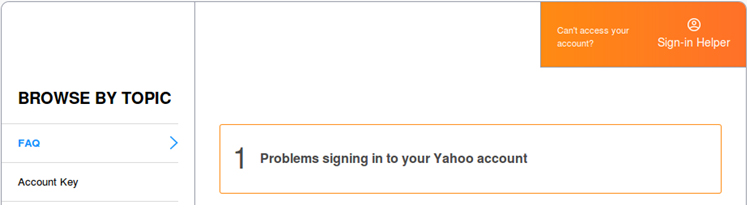
ស្ថានភាពទី 3៖ ទាញយកគណនី Yahoo ពីកម្មវិធីទូរស័ព្ទរបស់អ្នក។
ក្នុងករណីខ្លះ មនុស្សមិនប្រើកុំព្យូទ័រលើតុទេ។ ផ្ទុយទៅវិញ ពួកគេប្រើប្រាស់កម្មវិធី Yahoo Mail នៅលើទូរសព្ទរបស់ពួកគេ។ ប្រសិនបើអ្នកជាម្នាក់ក្នុងចំណោមពួកគេ សូមធ្វើតាមជំហានខាងក្រោមជំនួសវិញ។
- ជ្រើសរើសរូបតំណាងម៉ឺនុយ។
- បន្ទាប់ពីនោះ ជ្រើសរើសជម្រើស គ្រប់គ្រងគណនី។
- ចុចលើព័ត៌មានគណនី។
- ជ្រើសរើសការកំណត់សុវត្ថិភាព។
- បញ្ចូលលេខកូដសុវត្ថិភាពរបស់អ្នក។
- ចុច "ផ្លាស់ប្តូរពាក្យសម្ងាត់" ។
- សូមជ្រើសរើសជម្រើសដែលខ្ញុំចង់ផ្លាស់ប្តូរពាក្យសម្ងាត់របស់ខ្ញុំ។
- ជាចុងក្រោយ បញ្ចូលពាក្យសម្ងាត់ថ្មីរបស់អ្នក បញ្ជាក់វា ហើយចុចលើប៊ូតុង បន្ត។
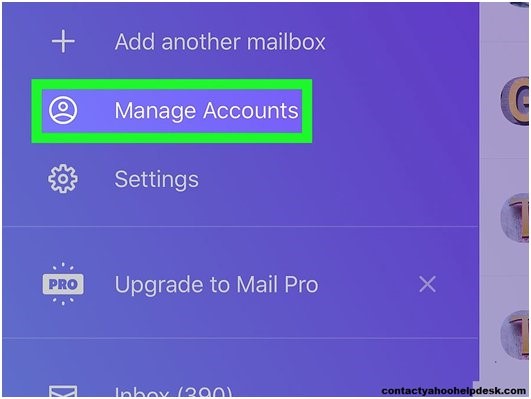
នៅក្នុងការសង្ខេប
វាប្រែថា ការសង្គ្រោះពាក្យសម្ងាត់អ៊ីមែល yahoo គឺមិនអាចទៅរួចនោះទេបន្ទាប់ពីទាំងអស់។ ផ្ទុយទៅវិញ អ្នកមានជម្រើសជាច្រើនក្នុងការពិចារណាប្រសិនបើអ្នកធ្លាប់ឃើញខ្លួនឯងស្ថិតក្នុងស្ថានភាពដែលទាមទារវា។ សម្រាប់អ្នកដែលប្រើកុំព្យូទ័រ អ្នកមានដំណើរការក្នុងការប្រើប្រាស់។ ករណីដូចគ្នានេះអនុវត្តចំពោះអ្នកប្រើប្រាស់ទូរស័ព្ទ។ ត្រូវប្រាកដថានីតិវិធីដែលអ្នកប្រើត្រូវគ្នាជាមួយនឹងឧបករណ៍នៅនឹងដៃ។ ការងើបឡើងវិញ Yahoo ជាញឹកញាប់ទាមទារអាសយដ្ឋានអ៊ីមែល ឬលេខទូរស័ព្ទសម្រាប់ការសង្គ្រោះចាប់តាំងពីអ្នកនឹងទទួលបានតំណភ្ជាប់ដើម្បីបន្ត។ ទោះយ៉ាងណាក៏ដោយ អ្នកអាចជ្រើសរើសជំនួយការចូល Yahoo ប្រសិនបើអ្នកមិនមាន។ ជាជម្រើស ប្រើ Dr.Fone – កម្មវិធីគ្រប់គ្រងពាក្យសម្ងាត់ (iOS) ដើម្បីសង្គ្រោះពាក្យសម្ងាត់។ វាដំណើរការសម្រាប់វេទិកាផ្សេងៗផងដែរ រួមទាំងគណនី Apple ID និង Gmail ហើយនោះជាការបូកបន្ថែម គ្មានអ្វីគួរឱ្យសង្ស័យទេ។

សេលេណា លី
និពន្ធនាយក
វាយតម្លៃជាទូទៅ 4.5 ( 105 បានចូលរួម)